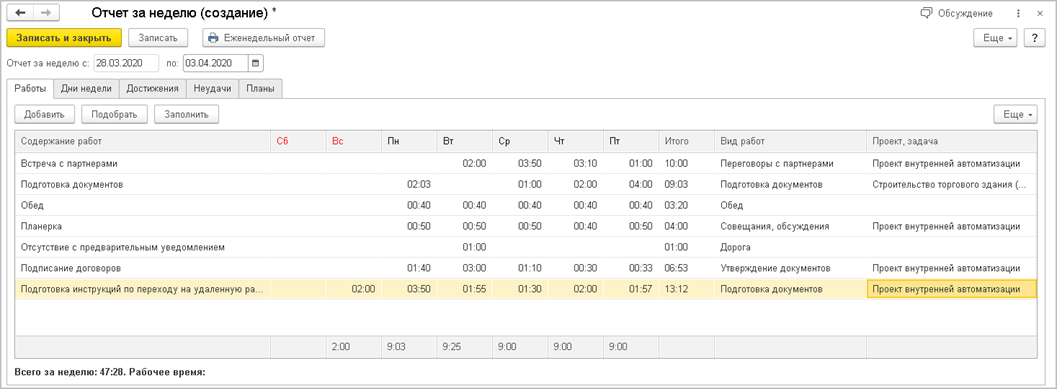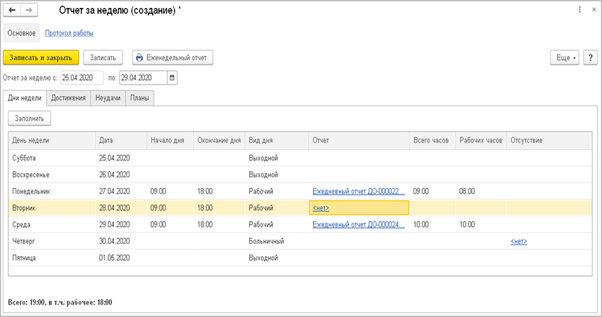Одной из важных задач, которые решает 1С:Документооборот – предоставлять необходимую отчетность пользователям для анализа и оперативного контроля. Отчеты предназначены для вывода информации из базы данных в структурированном виде.
Как узнать состояние исполнительской дисциплины в компании? Кто из сотрудников и как часто нарушает установленные сроки? Как часто происходят просрочки поручений и задач на текущий момент и за текущий год? Сколько времени сотрудники проводят на всевозможных совещаниях, встречах, планерках? Насколько оптимально выстроены текущие процессы в компании, или есть такие, которые тормозят работу?
Виды отчетов
Ответ на эти вопросы можно найти в отчетности. В системе 1С:Документооборот предустановлено порядка 300 видов отчетов по различным направлениям и разрезам аналитики. А при удачном профессиональном внедрении этот список легко расширяется и дополняется необходимыми отчетными формами.
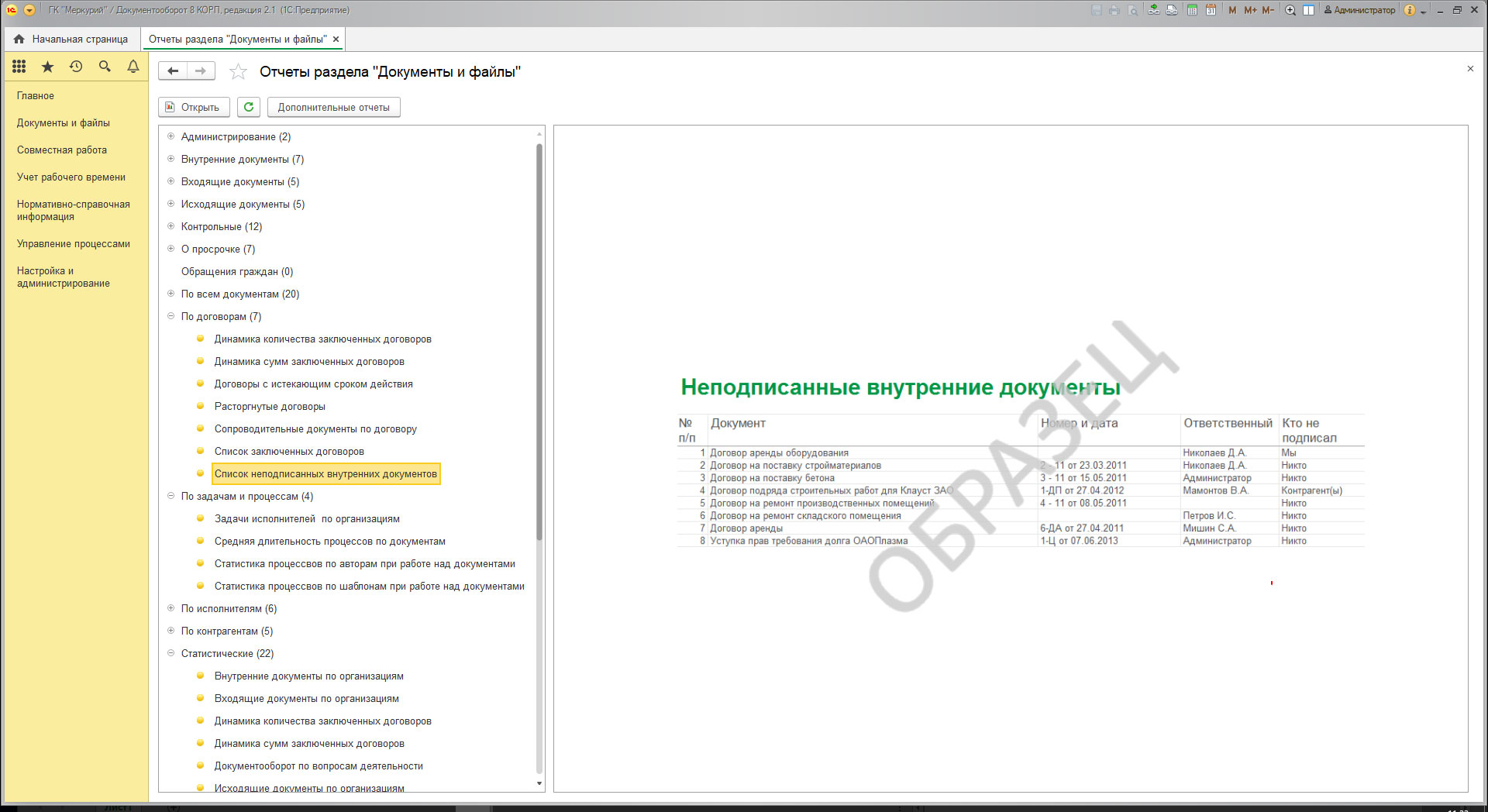
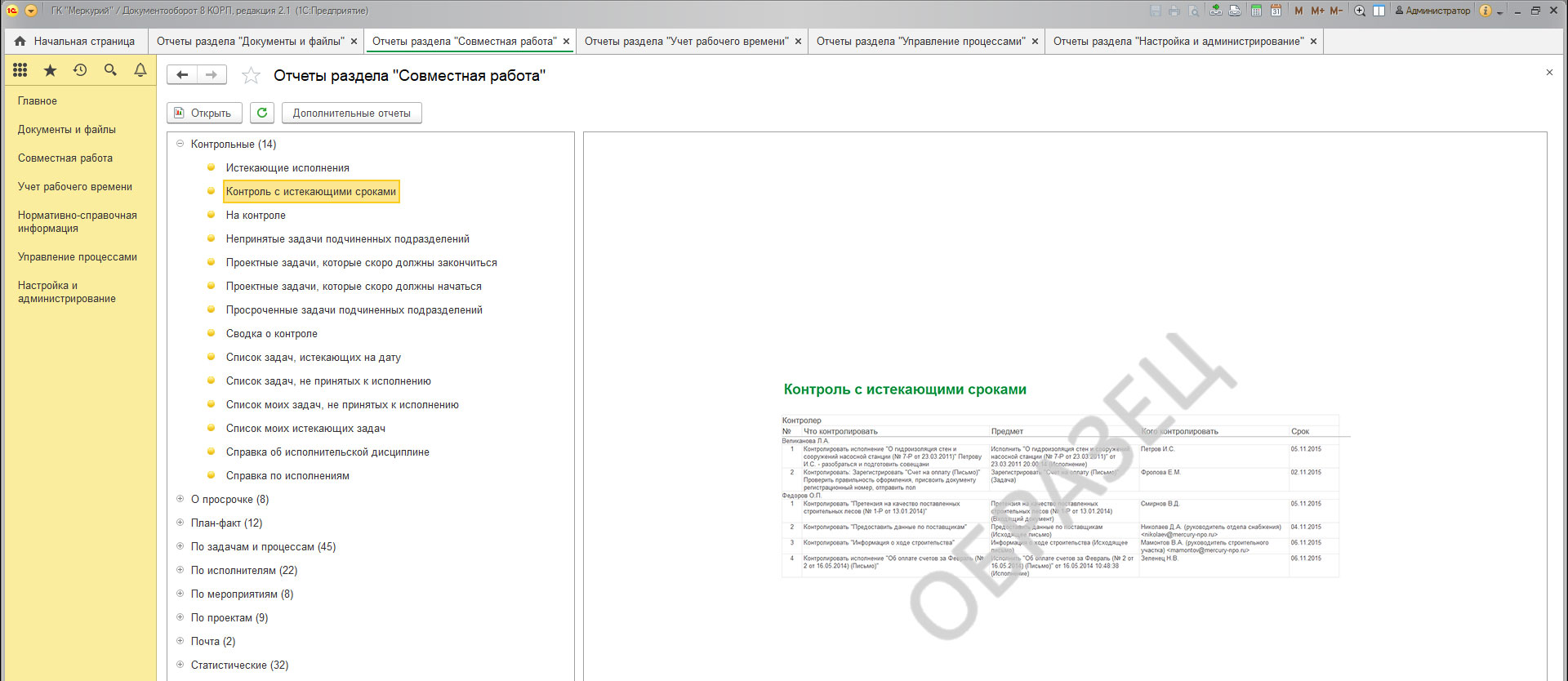
Для удобства в каждом из разделов системы находятся определенные виды отчетов непосредственно по данному разделу. Для доступа к ним необходимо открыть пункт меню раздела «Отчеты».
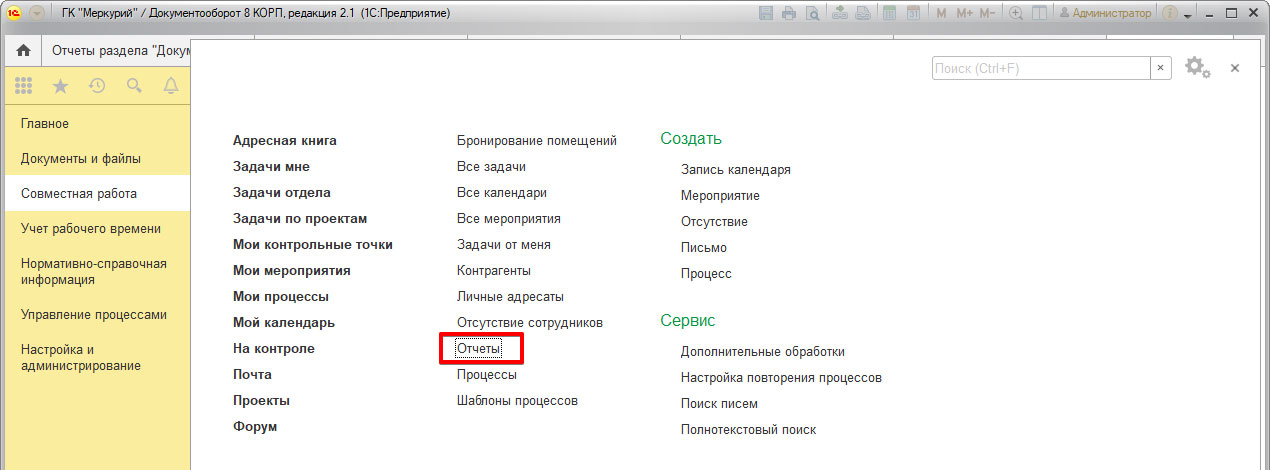
Как настроить отчеты в 1С Документооборот
Давайте посмотрим, какие настройки отчетов предоставляет нам система. Формирование отчета начнем с выбора необходимого нам варианта. Как правило, в каждом отсчете предусмотрено несколько видов, каждый из которых отвечает тем или иным требованиям.
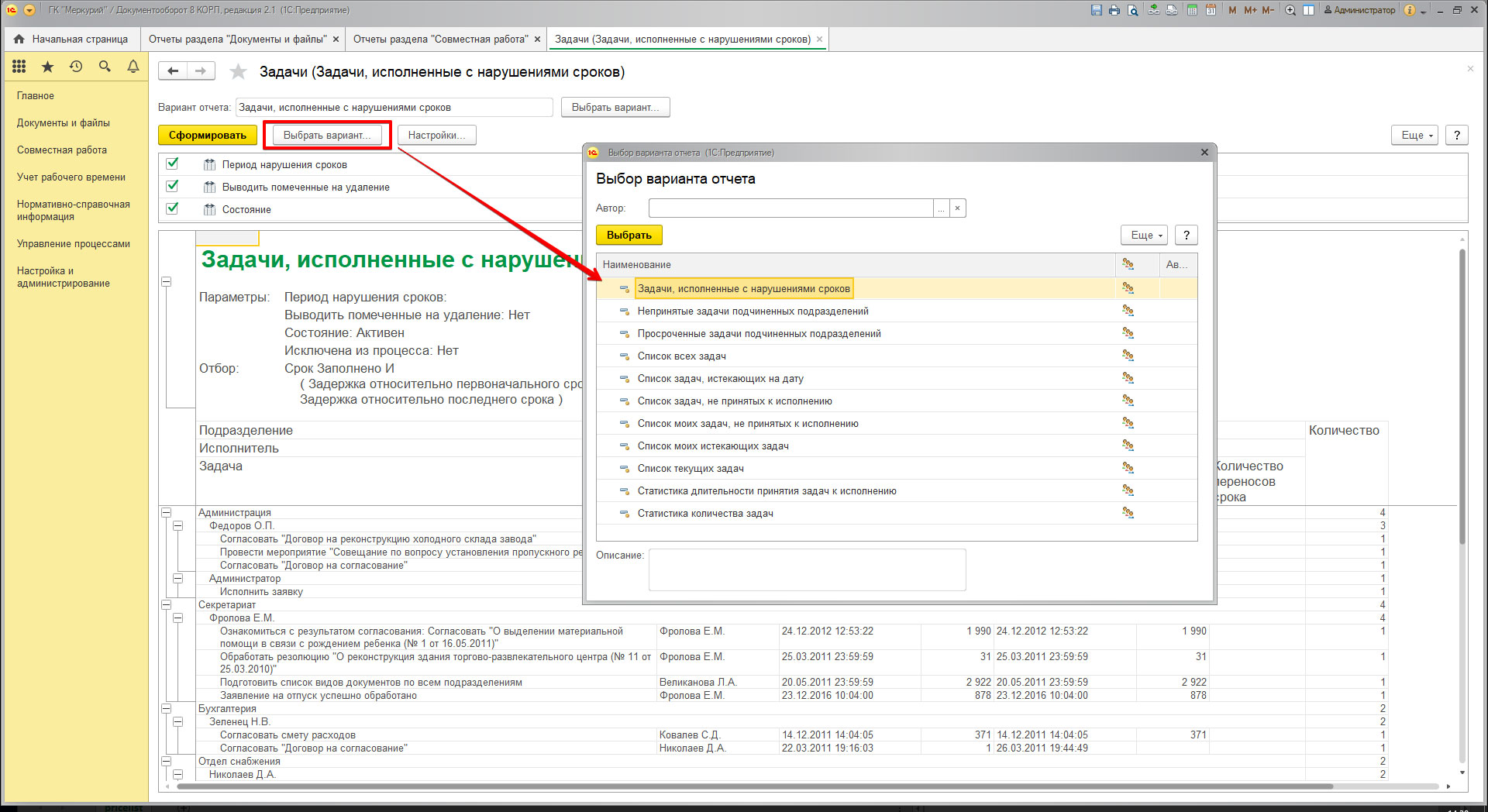
При этом сам отчет также содержит настройки параметров, в соответствии с которыми он формируется. Настройки могут быть выведены на форму отчета для быстрого доступа к ним. В любом случае, по команде «Настройка» открывается окно со всеми предусмотренными на стадии разработки отчета настройками.

Если отбор по какому-то из параметров при формировании отчета учитывать не нужно, нужно просто снять с него галку выбора.
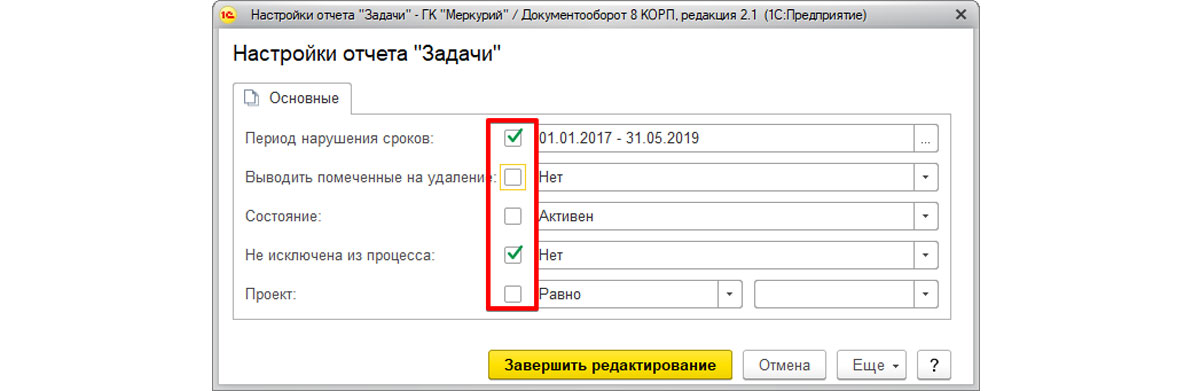
Обладая определенными знаниями и опытом работы с настройками на СКД в 1С:Документооборот можно произвести тонкую настройку, изменяя практически все параметры самого отчета. Зачастую такой настройкой занимаются специалисты при внедрении системы, или в дальнейшем – очень опытные пользователи, имеющие специальные навыки для этого.
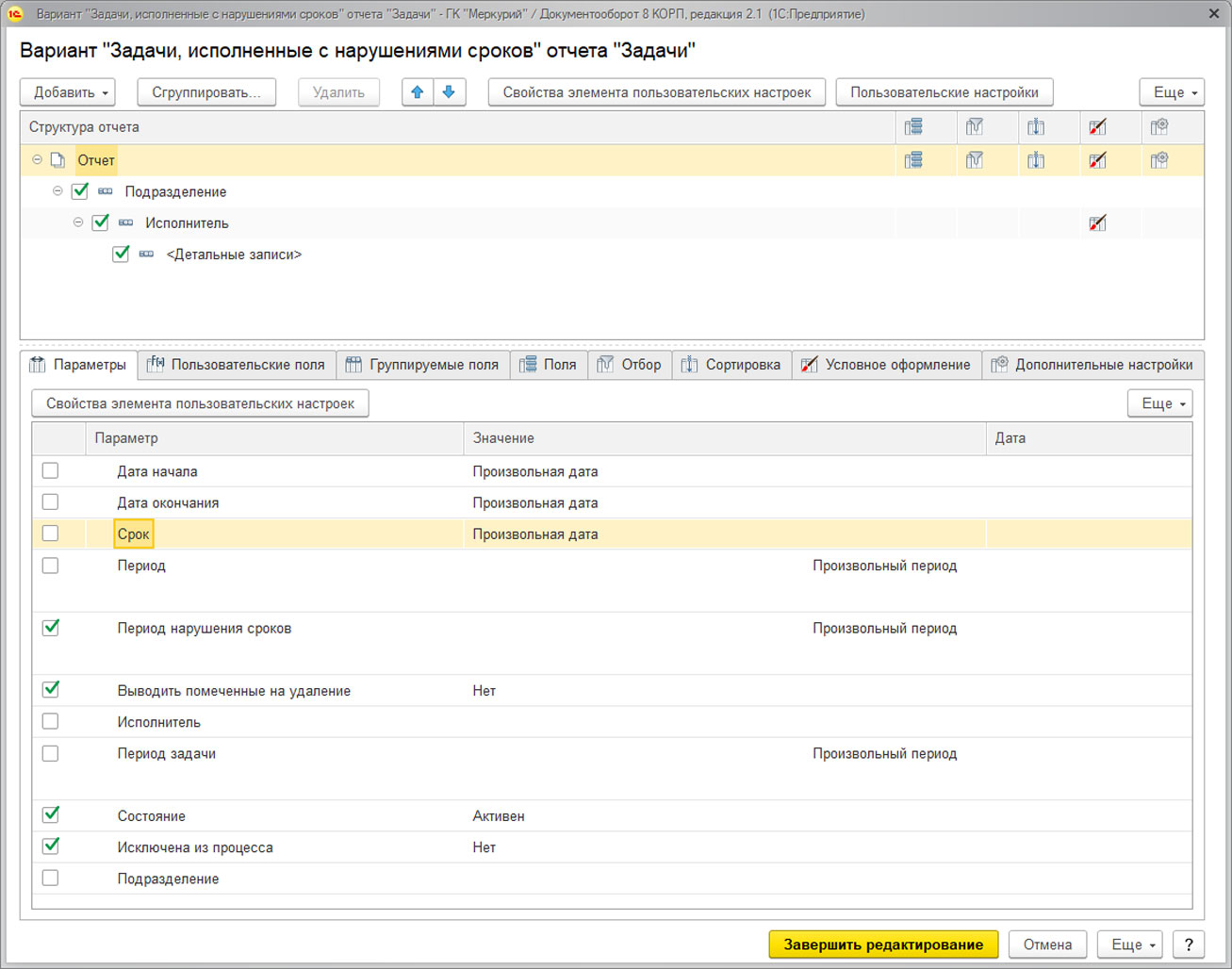
Ну и конечно сформированные отчеты можно распечатывать и сохранять в различных форматах.
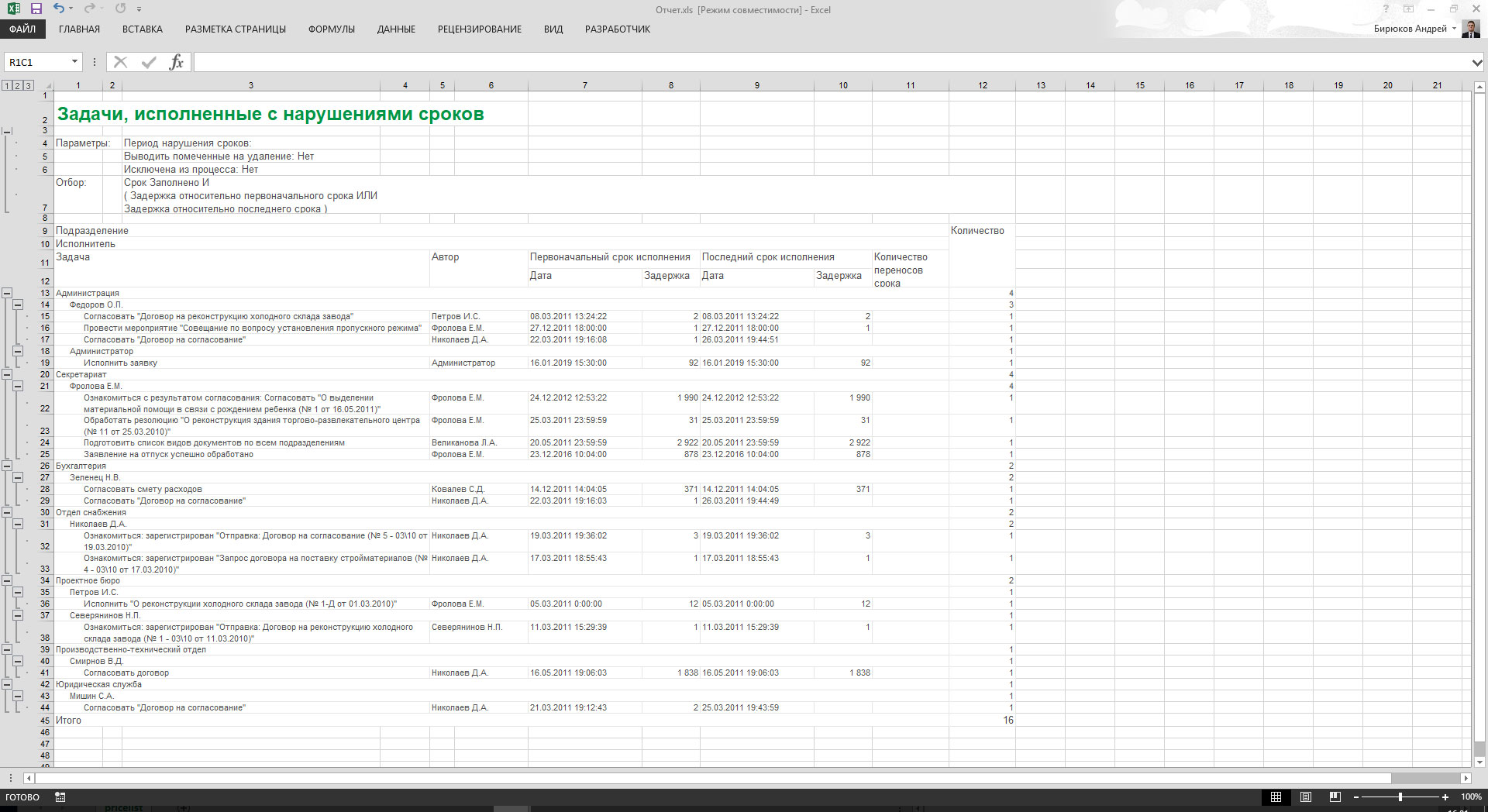
Справка об исполнительской дисциплине
Пожалуй, самый востребованный руководителями любых рангов отчет.

Здесь отображается общее количество задач, задач исполненных в срок, а также – с нарушением заданного срока (с возможностью сортировки по конкретным исполнителям или отделам), то есть оценить дисциплину в конкретных цифрах. Здесь же можно задать отбор по периоду, подразделению, исполнителю, а также отобразить эти же данные в виде диаграммы.
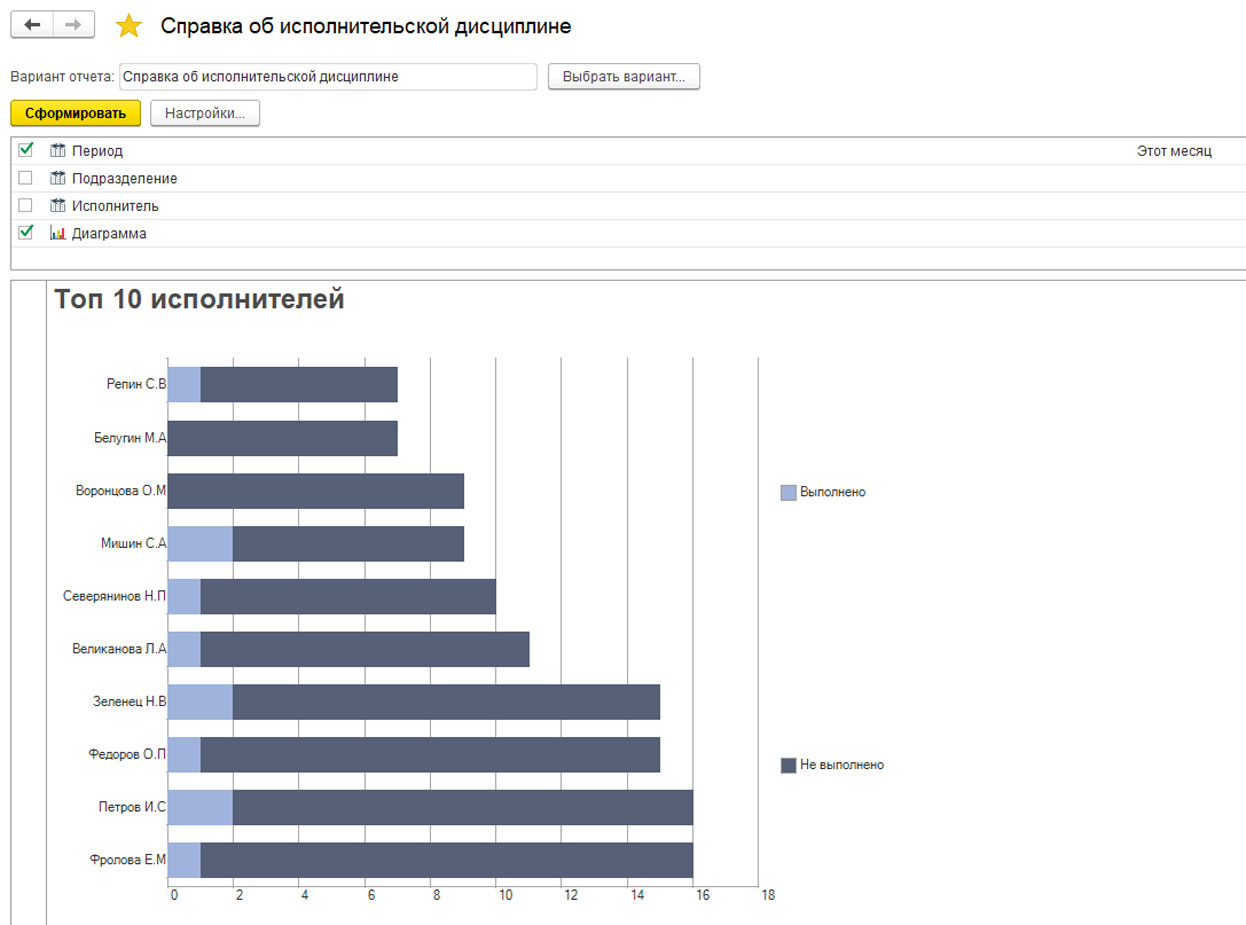
Есть еще несколько отчетов, которые позволяют руководителям оперативно оценить ситуацию с исполнительской дисциплиной в различных разрезах.
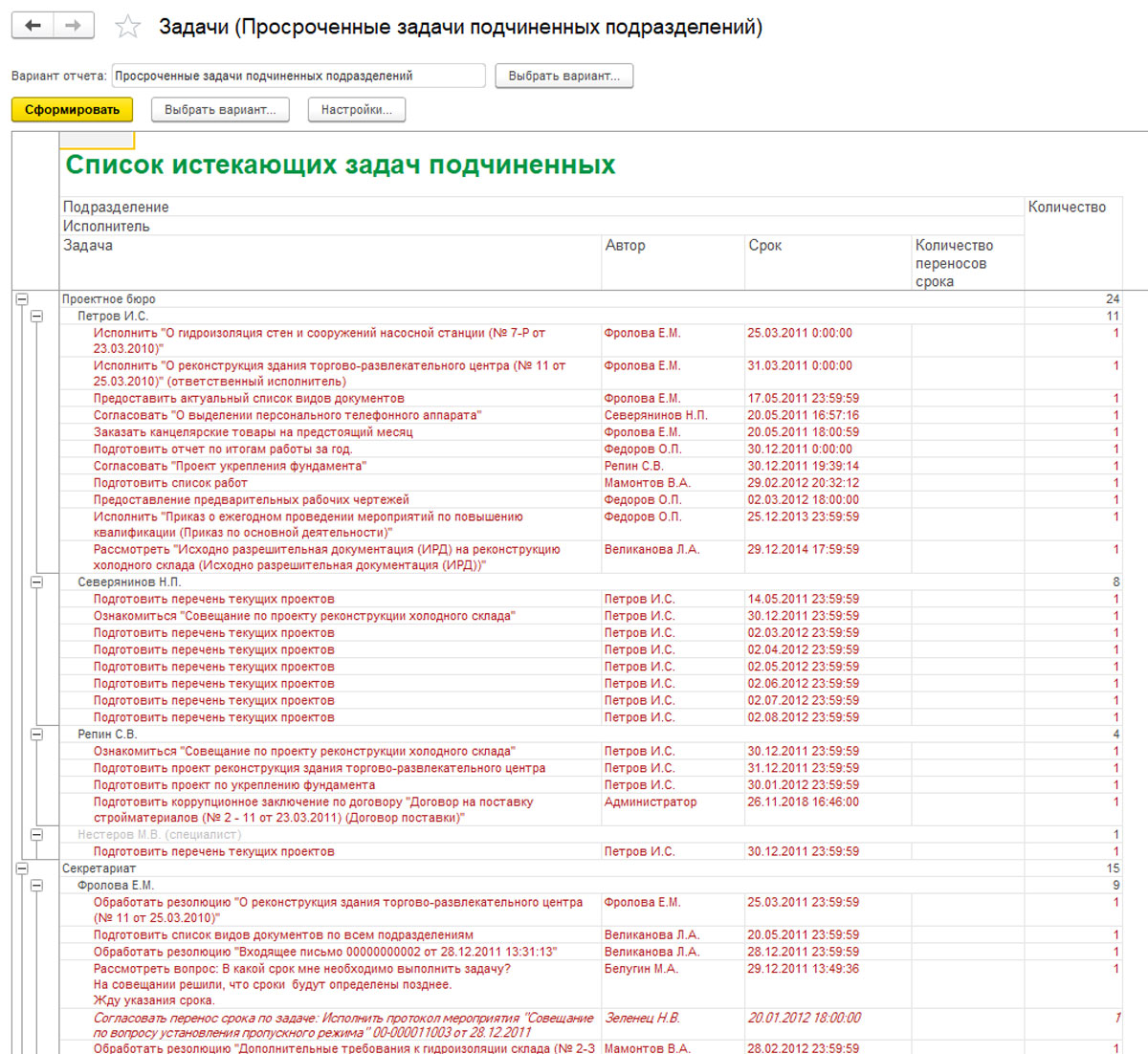
Список истекающих и просроченных задач подчиненных показывает, у какого сотрудника сколько просроченных задач на текущий момент и какие именно.
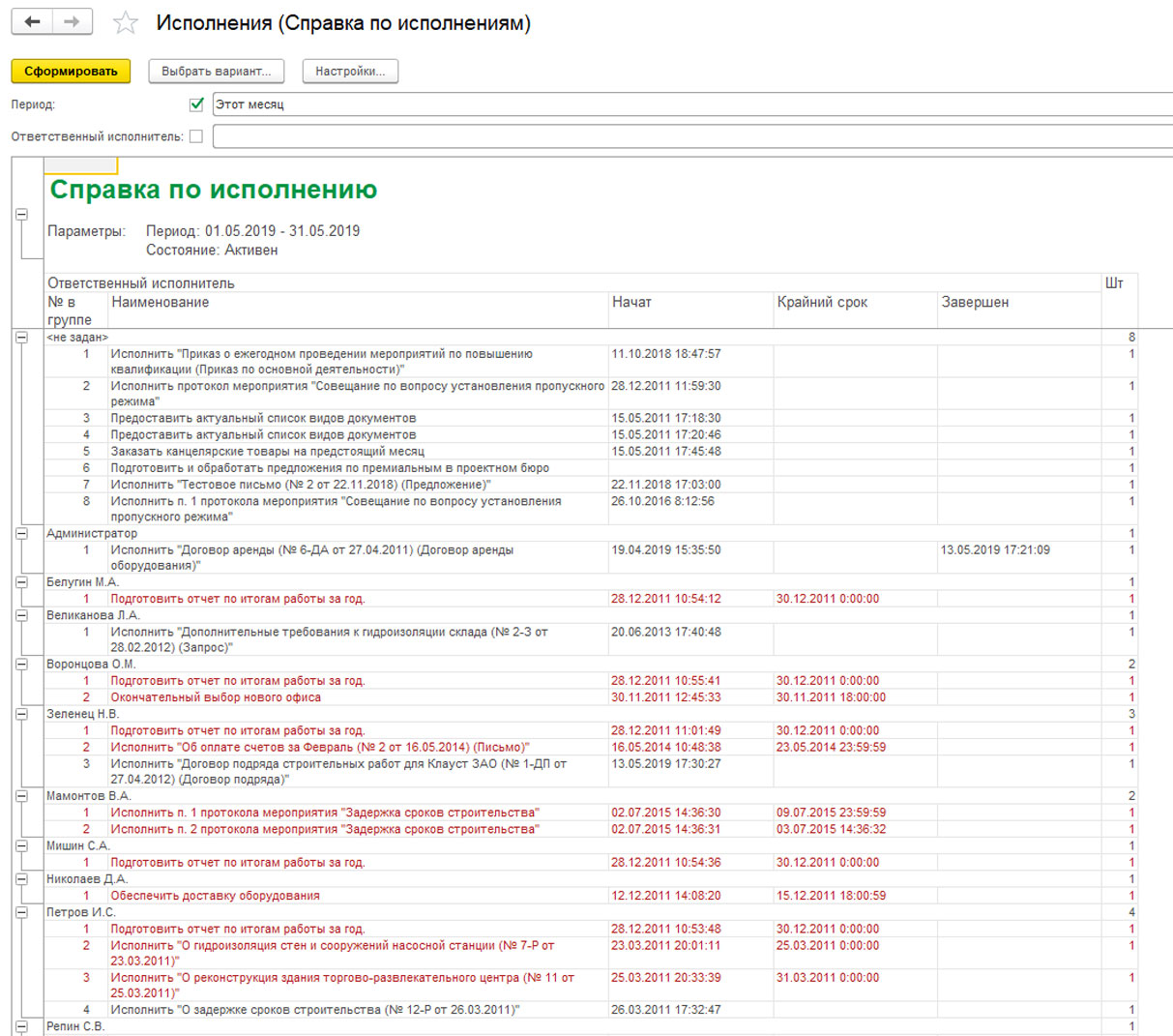
Справка по исполнению покажет все задачи подчиненных за указанный период с результатами их исполнения.
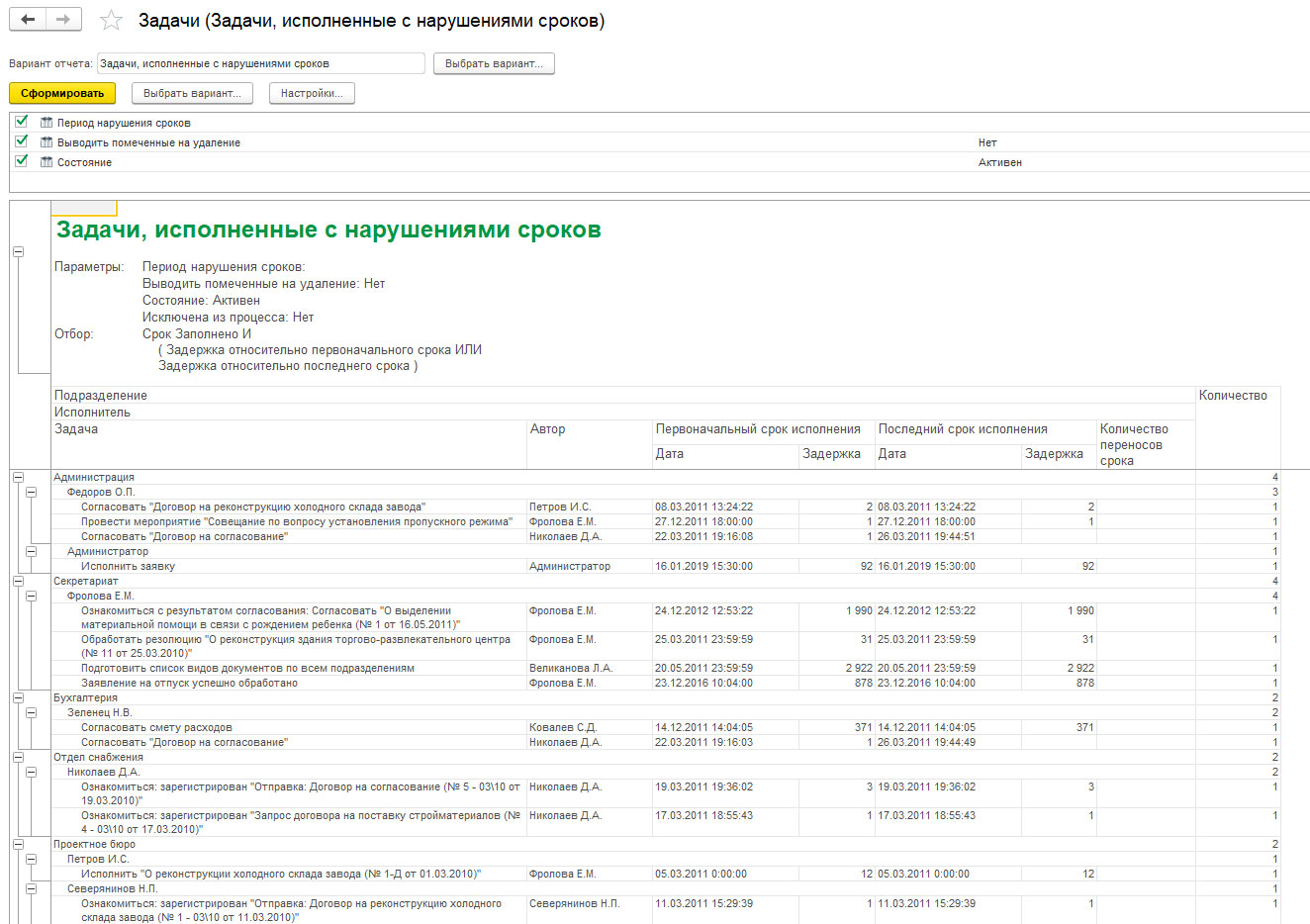
Отчет «Задачи, исполненные с нарушением сроков» покажет все просроченные задачи в разрезе сотрудников за обозначенный период.
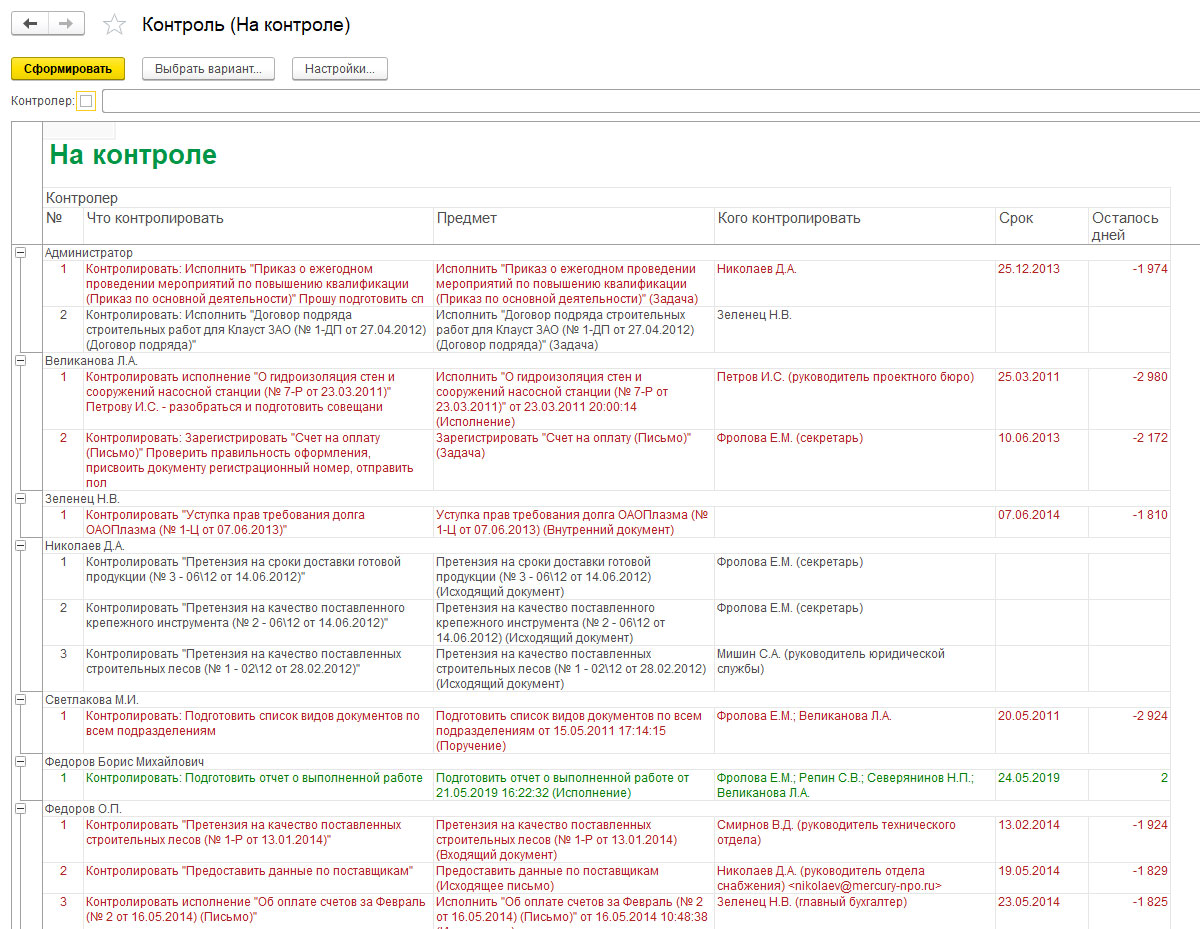
Отчет «На контроле» показывает состояние контрольных задач по каждому контролеру.
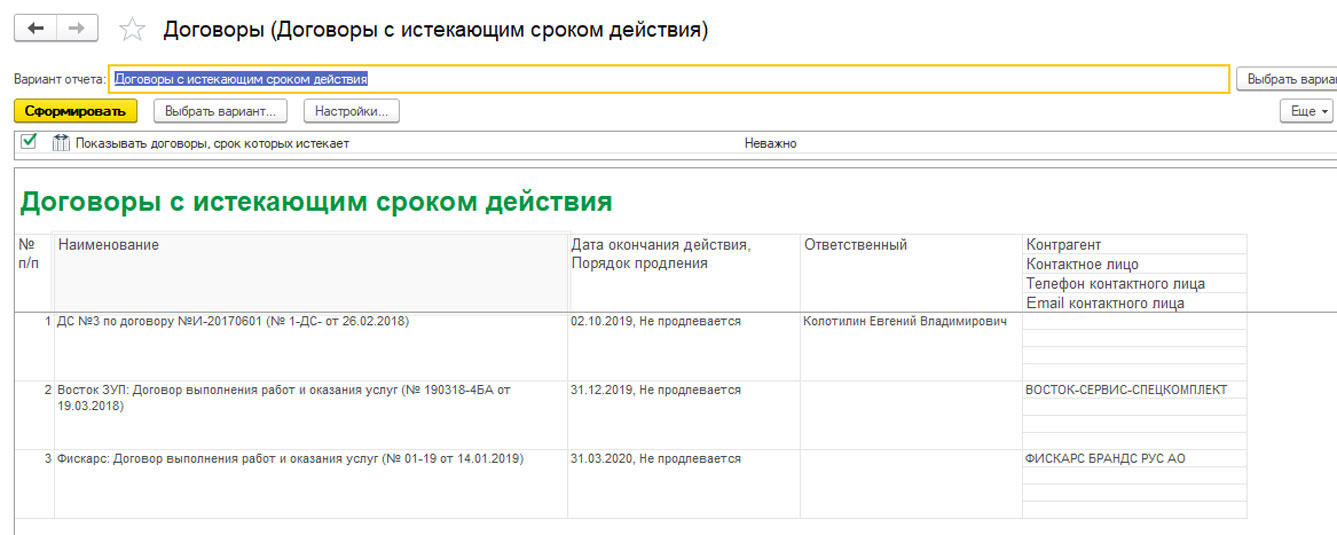
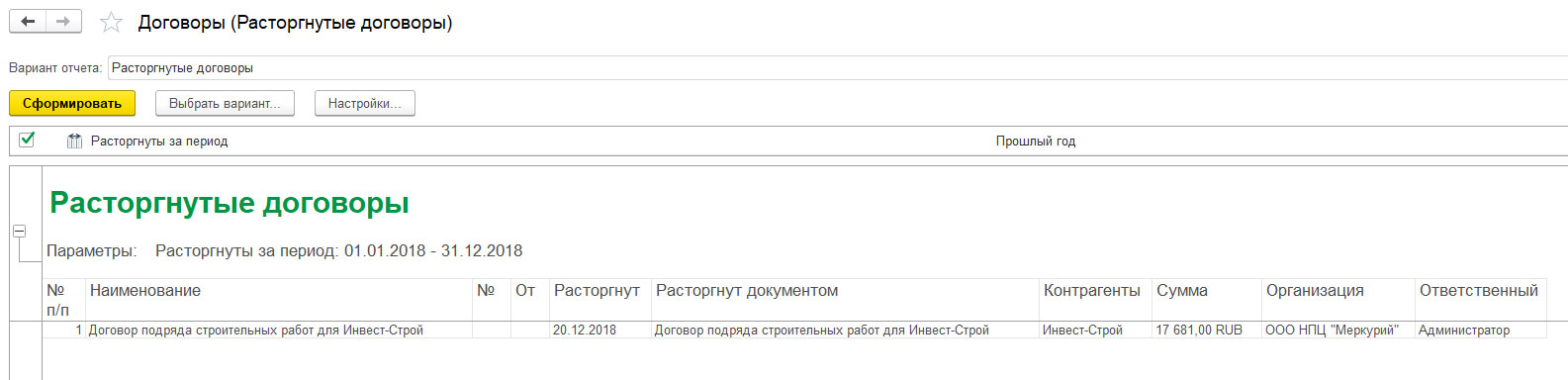
Другие отчеты
Отчеты по управлению договорной деятельностью отражают актуальные данные по текущим договорам за интересующий период.
В 1С:Документооборот есть большой блок статистических отчетов, на основании которых можно провести анализ эффективности текущих бизнес-процессов, сделать соответствующие выводы и принять соответствующие управленческие решения.

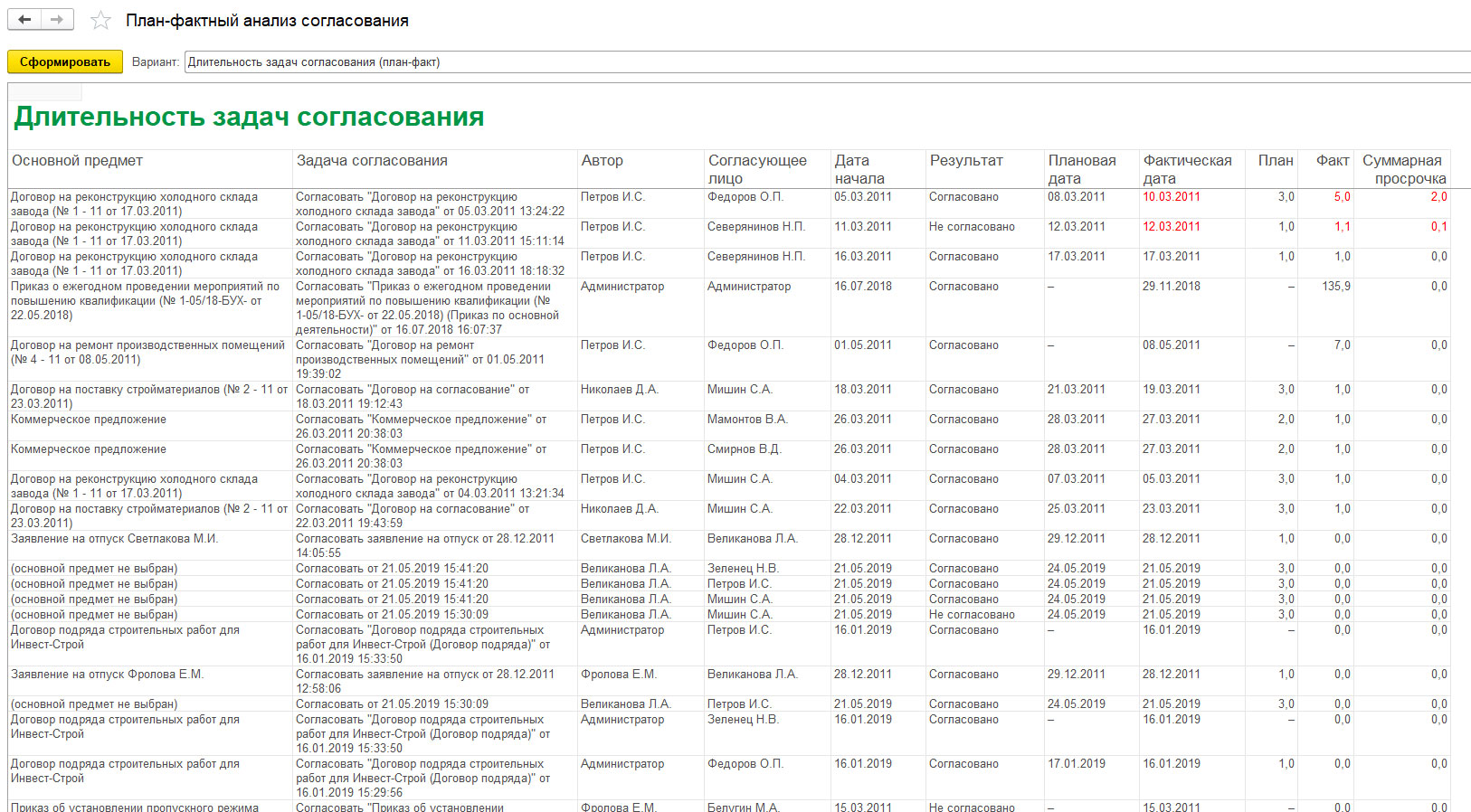
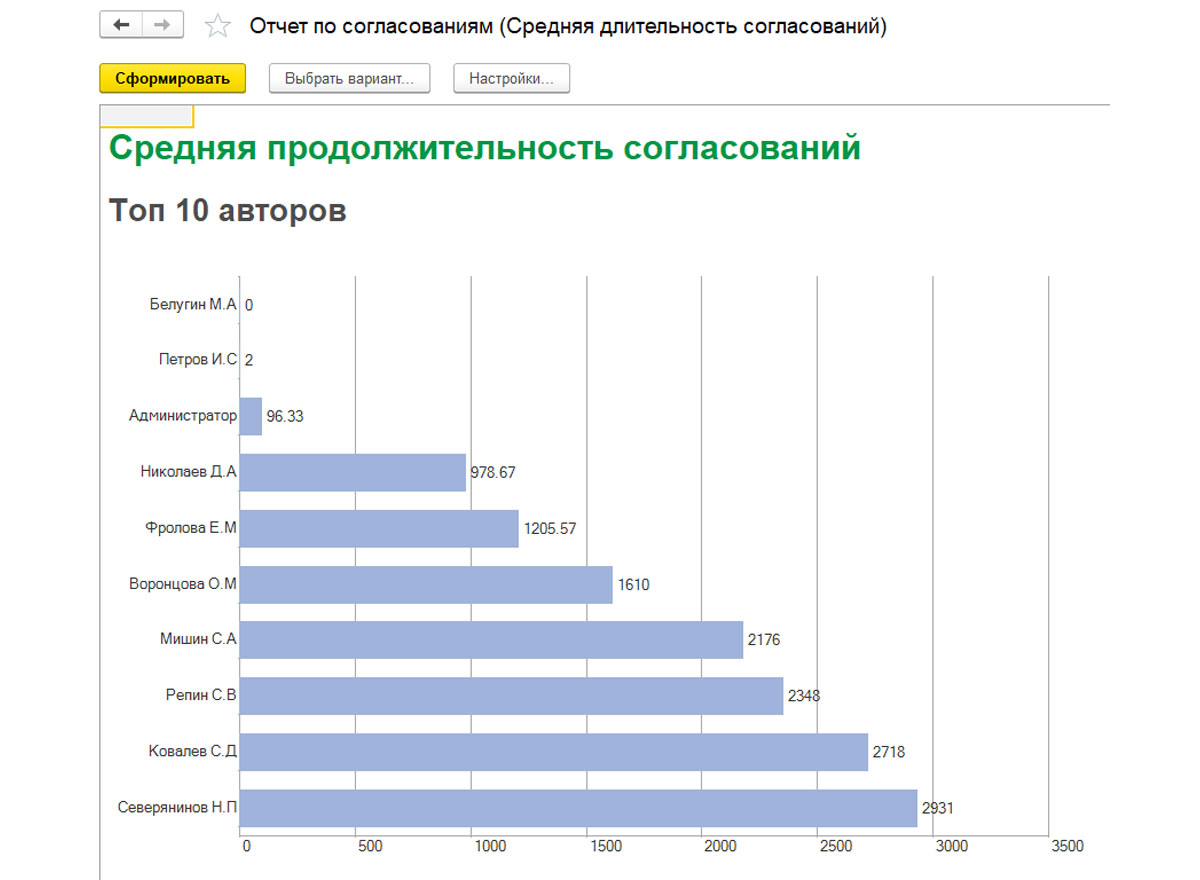

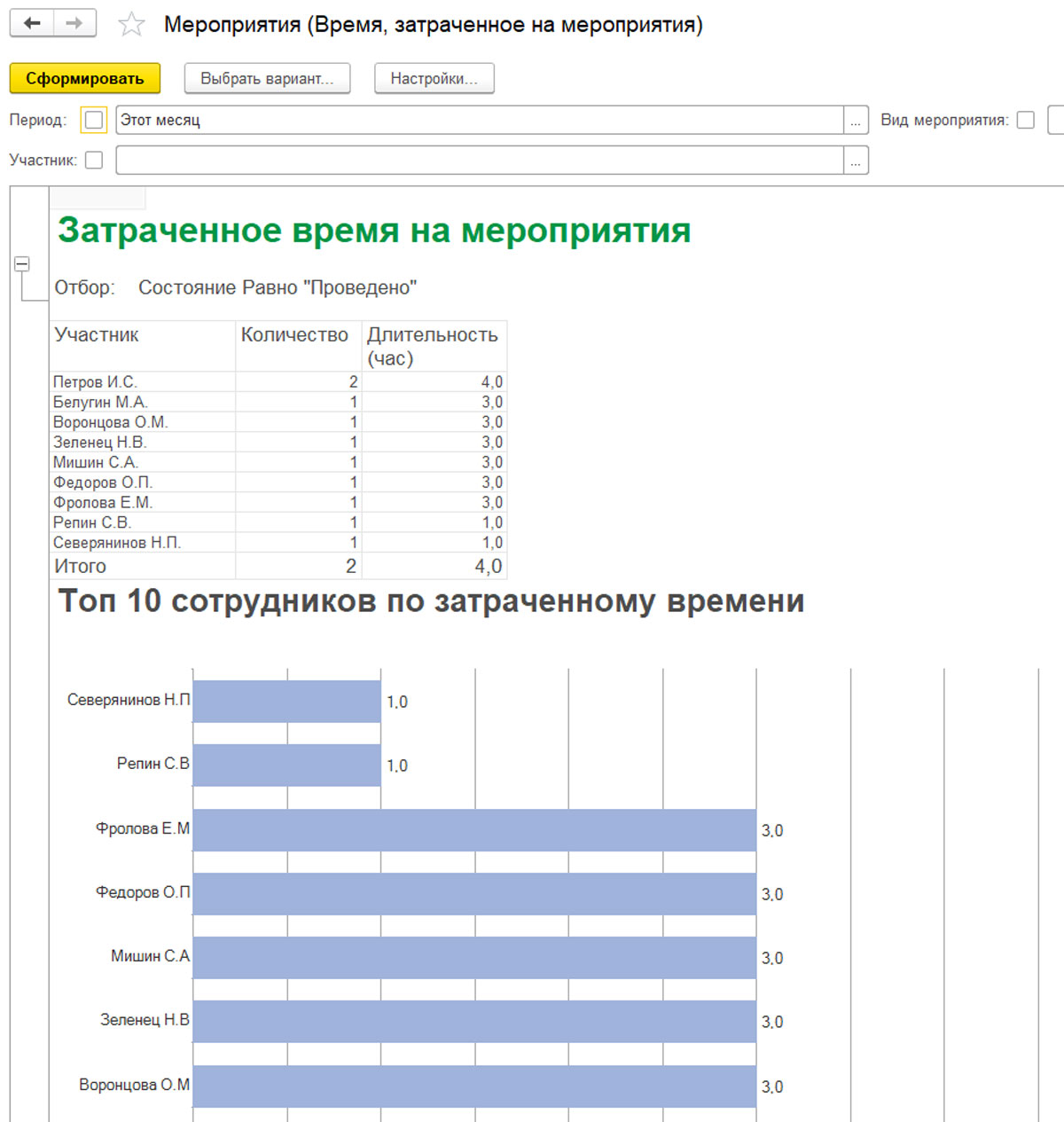
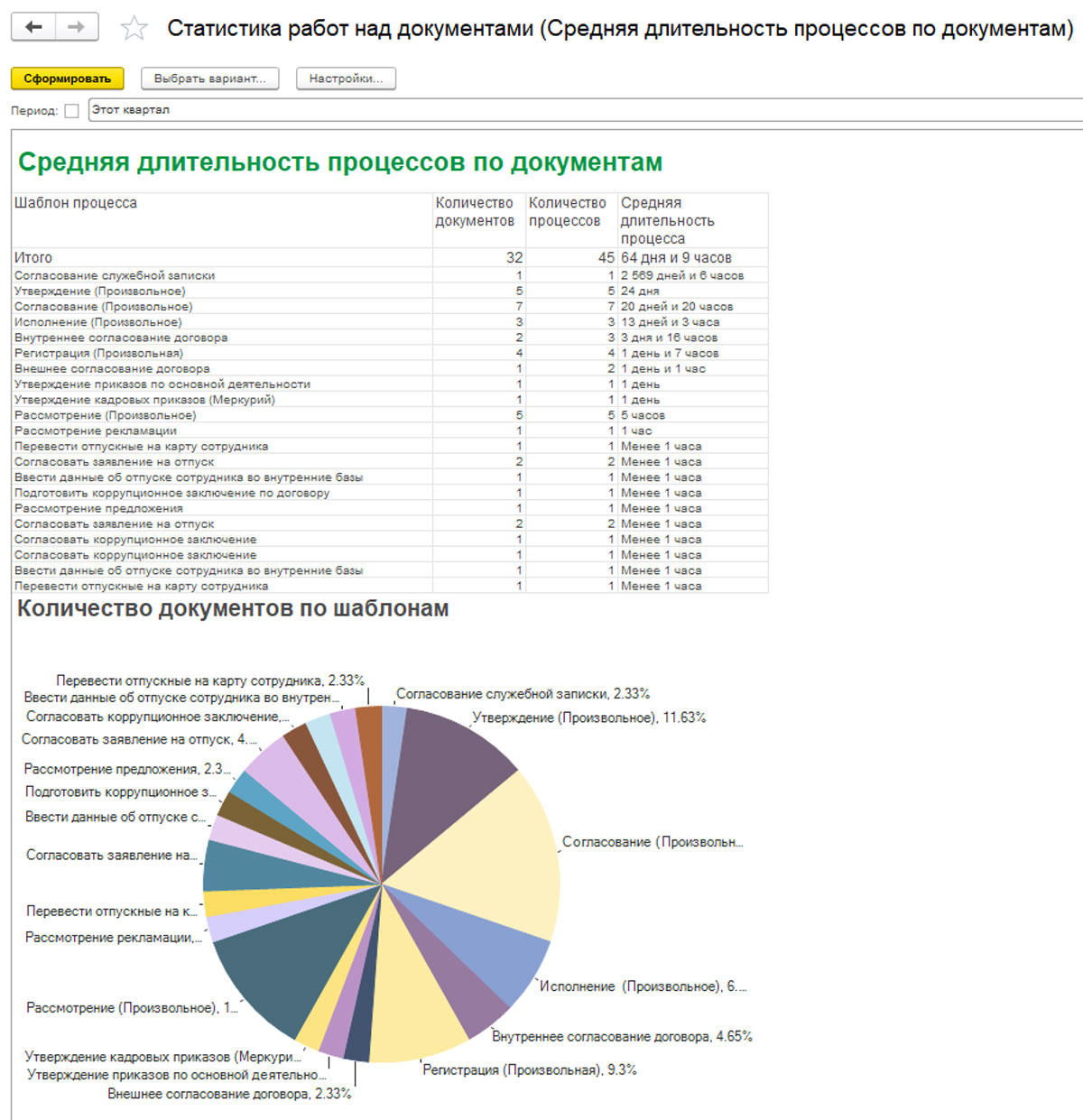
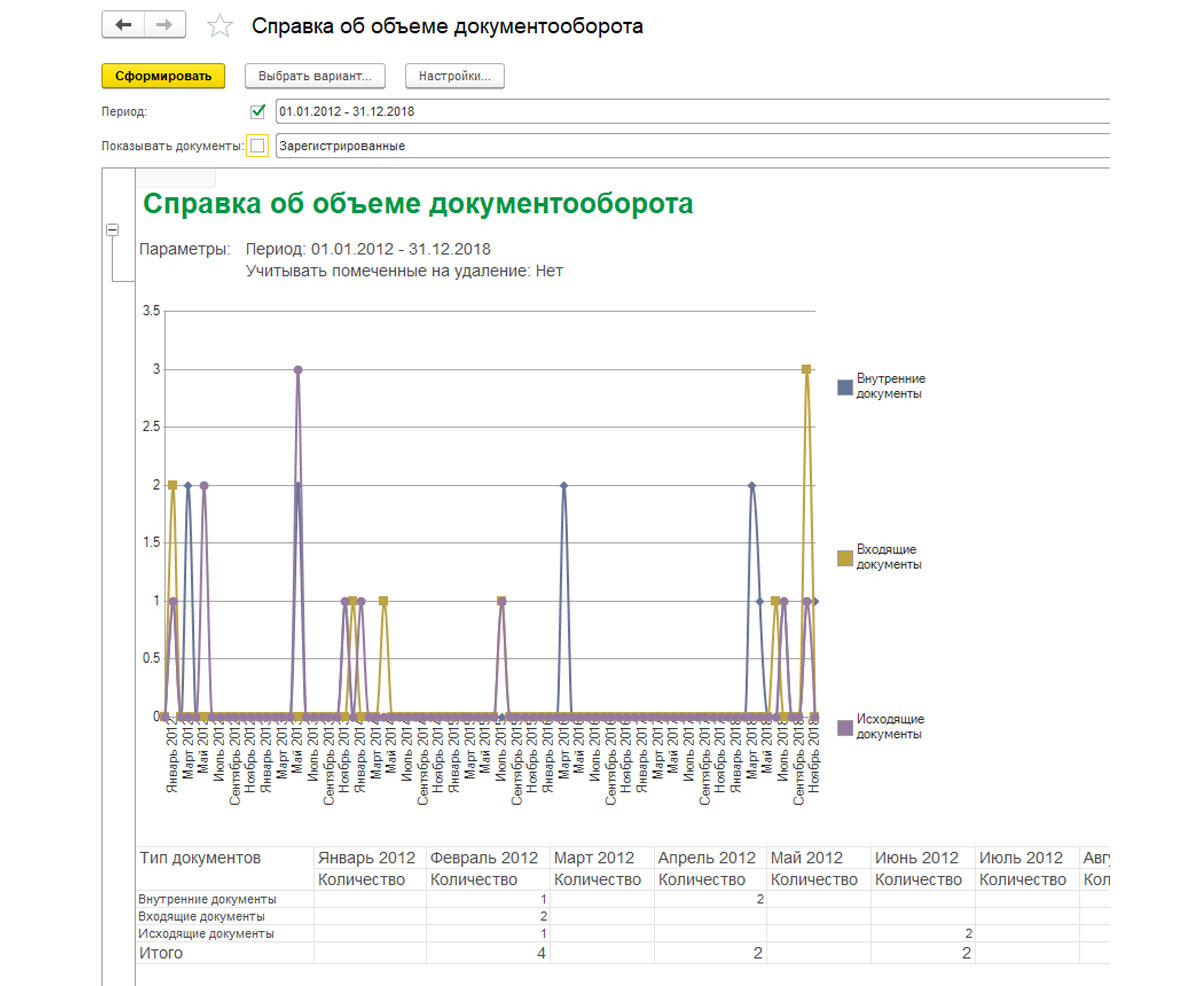
Мы рассмотрели часть типовых отчетов 1С:Документооборот, поставляемых с программным продуктом из коробки. При внедрении системы правильное планирование и разработка нужных отчетов, которые будут выполнены, исходя из требований вашей компании, обеспечит пользователей актуальной информацией в необходимом виде. Вследствие внедрения такой системы контроля исполнительской дисциплины в компании, обязав сотрудников использовать систему электронного документооборота, можно значительно повысить исполнительскую дисциплину и получить эффективную систему управления в компании.
- 13.окт.2021
Как настроить отчет? Как настроить рассылку отчетов?
Часто пользователи при формировании отчета не могут разобраться как выполнить настройки в отчете. В данной статье разберем примеры настройки отчета, а также его рассылку.
Для работы с отчетами необходимо перейти из раздела «Документы и файлы» по ссылке «Отчеты»
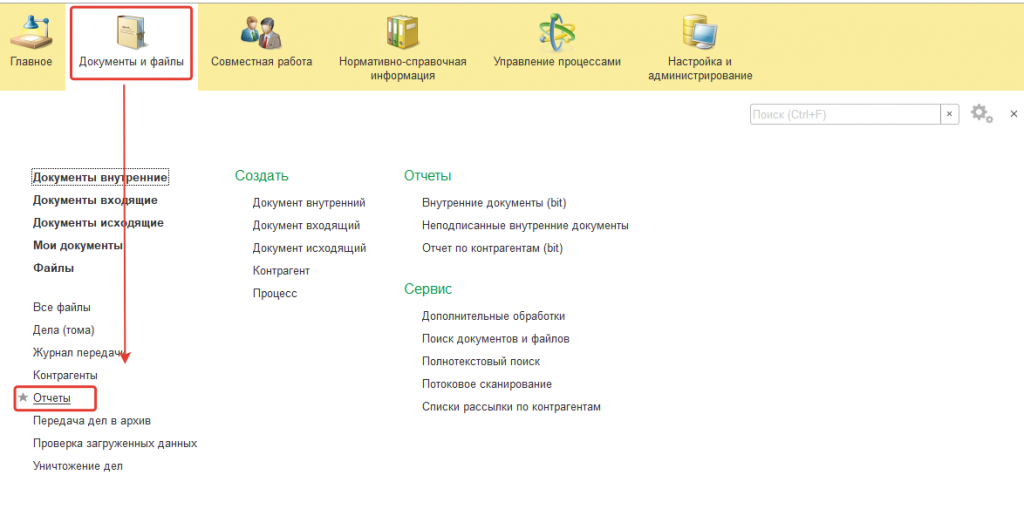
Для удобства выбора можно использовать «Просмотр по группам». Для выбора наиболее подходящего варианта отчета по каждому из них доступен предварительный просмотр образца отчета.
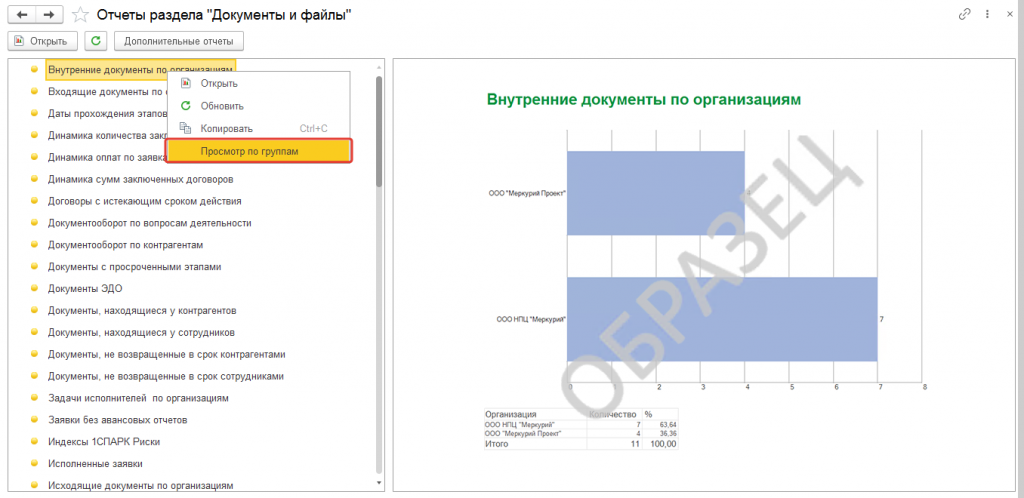
Большую роль играет то, что есть возможность настраивать отчет в любом виде, который удобен пользователю. Отчеты настраиваются пользователем самостоятельно, без привлечения программиста.
Настройка отчета
Например, нам требуется вывести в отчете все Договоры с клиентом и при этом — только согласованные договоры.
Для этого «Список внутренних документов». Для настройки данного отчета используем команду вверху «Настройка»

Далее в помощнике настройки на закладке «Отбор» перенесем реквизит в правую часть, выберем в поле «Значение» — «Согласован», нажмем команду «Завершить редактирование».
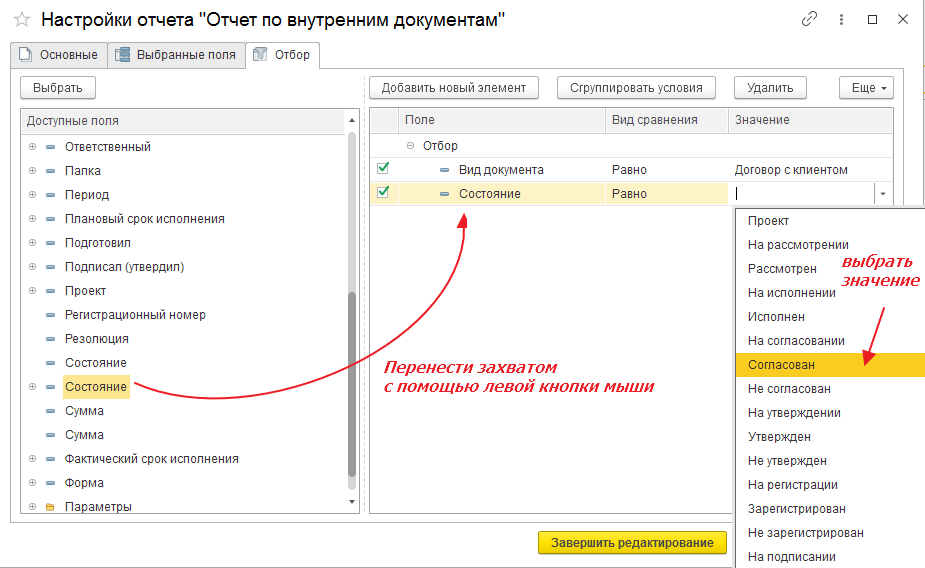
Нажмем «Сформировать», в итоге система выгрузит в отчет только согласованные договоры:
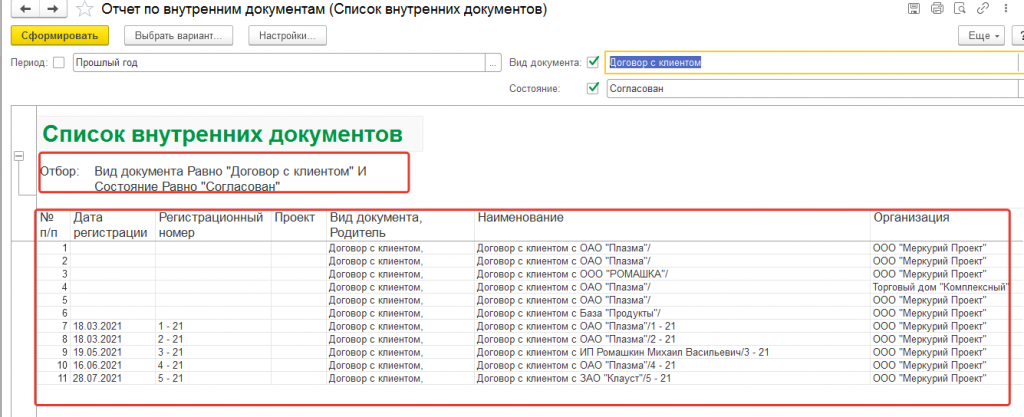
Так же сформируем отчет для нескольких видов договоров, не только для Договоров с клиентами.
Перейдем в «Настройки» — закладка «Основное», заменим значение в поле «Вид документа» — в группе из списка, перейдем в список значений и с помощью команды «Подбор» установим необходимые значения, далее завершить редактирование.
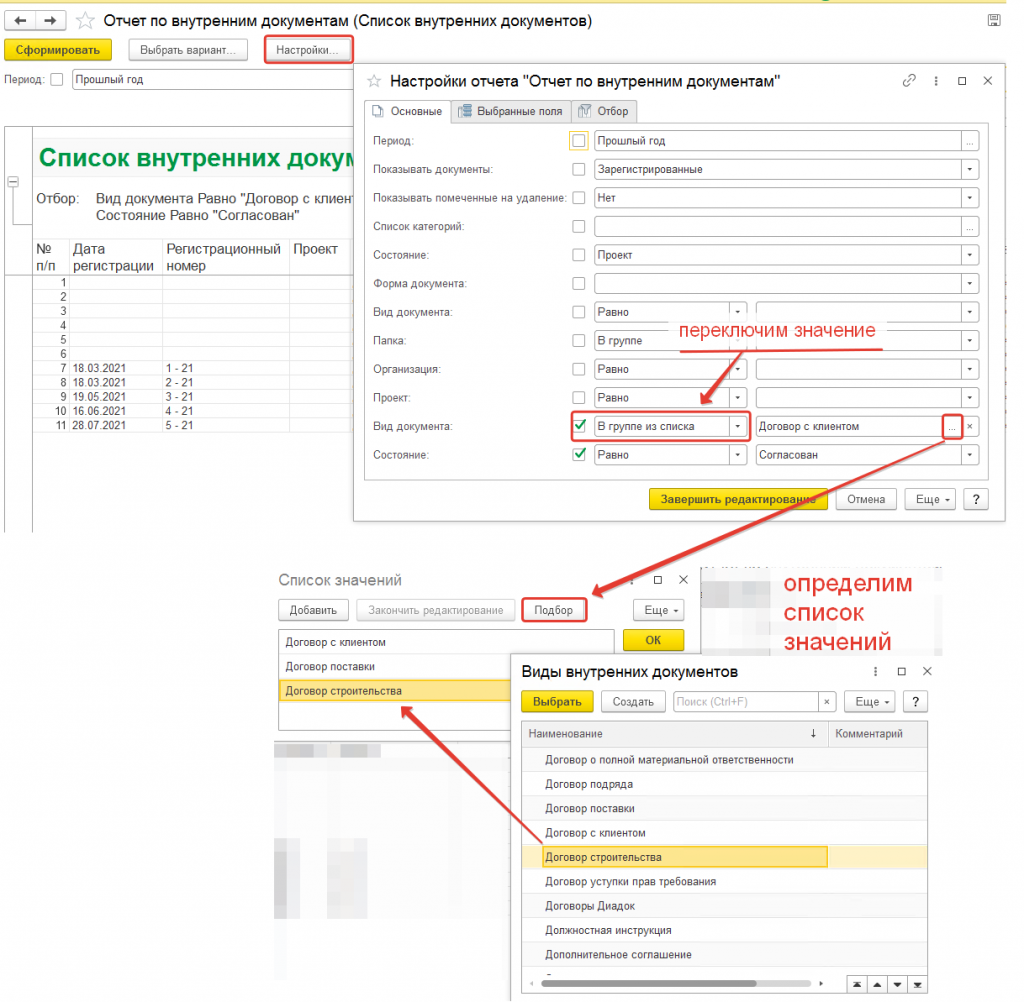
После завершения необходимых настроек, используя подменю «Еще», пользователь может:
- Сохранить вариант отчета для регулярного использования
- Сохранить отчет на рабочий стол
- Распечатать из системы по команде «Печать»
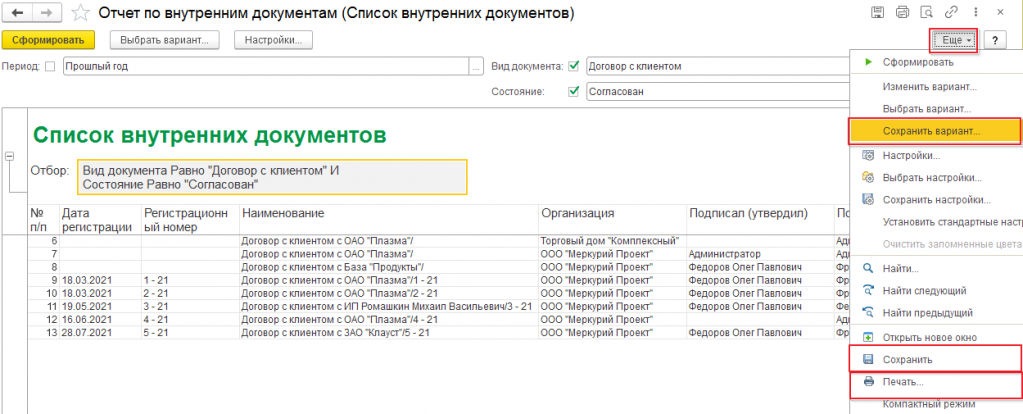
При сохранении настроек пользователь может придумать Новое наименование для отчета и управлять доступностью отчета с возможность выбора:
- Только для автора – отчет будет доступен только создателю;
- Всем пользователям – доступен всем.
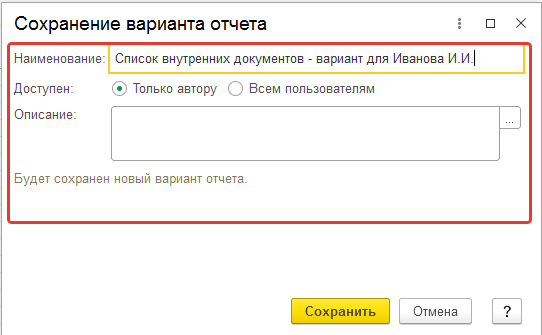
Рассылка отчетов
В системе предусмотрена автоматическая рассылка отчетов 1С:Документооборот, если пользователь системы хочет получать отчет, например, ежедневно по утрам.
Настроить рассылку может пользователь с правами Администратора в разделе «Нормативно-справочная информация» — Рассылки отчетов — далее «Создать»
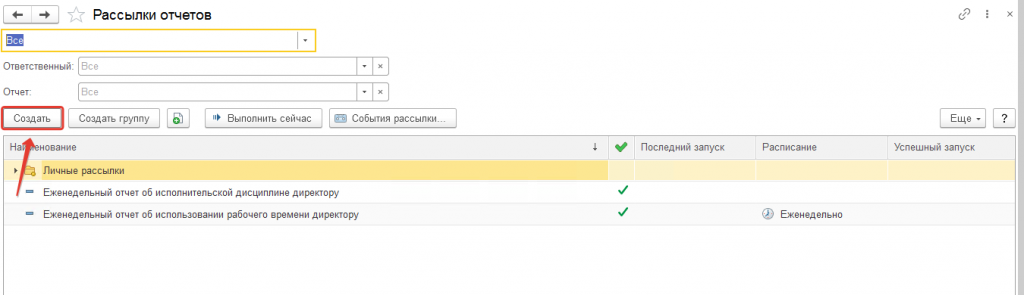
В открывшейся форме укажем наименование рассылки, с помощью команды «Подобрать» выберем вариант отчета
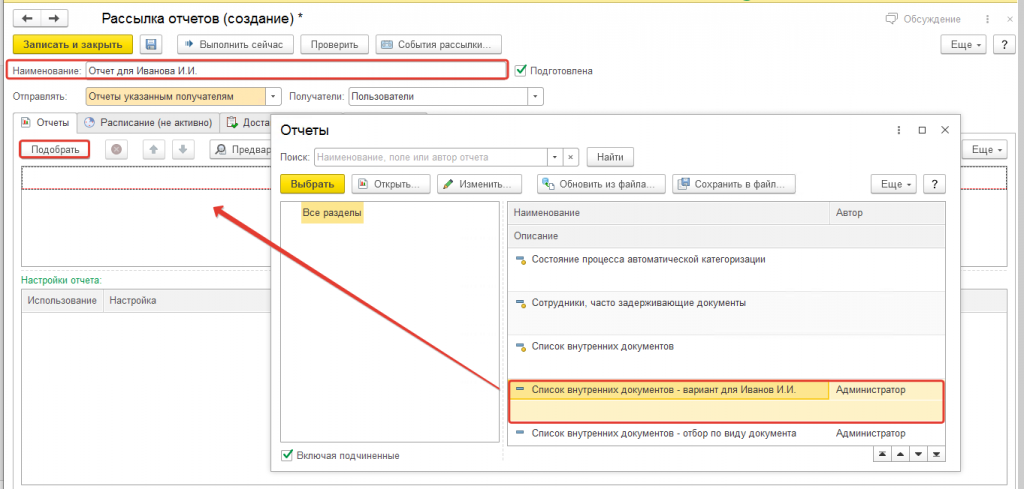
На закладке «Расписание» определим расписание для рассылки и получения отчета
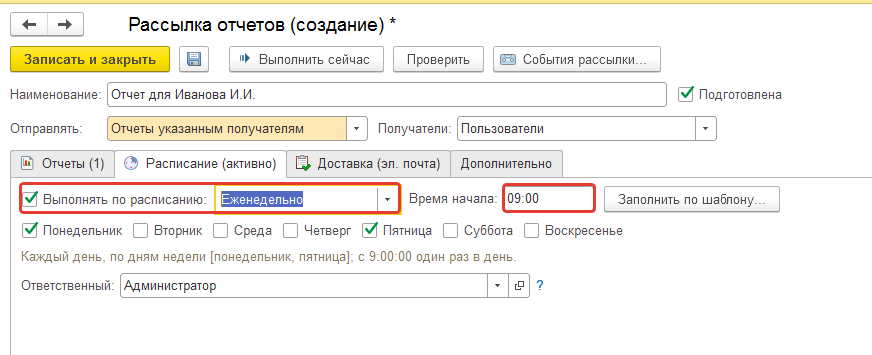
На закладке «Доставка» необходимо указать электронный адрес получателя отчета

В справочнике «Рассылки отчетов» появилась строка о новой рассылке, так же здесь будут отображаться дата и время последней отправки отчета в столбце «Последний запуск».
Отчет также можно отправить вручную с помощью команды «Выполнить сейчас».
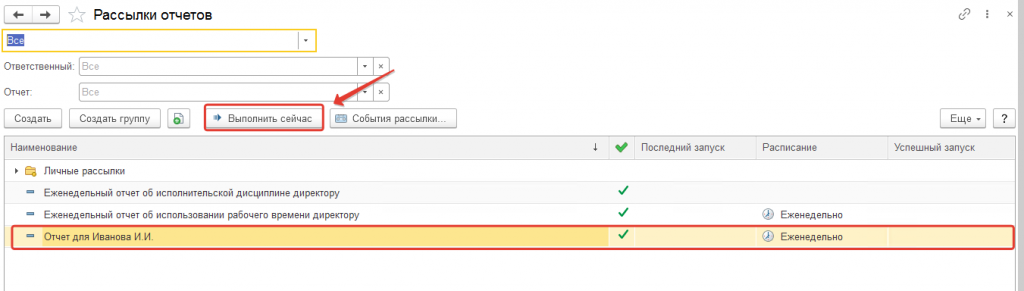
Содержание
1. Виды отчетов в 1С
2. Настройка отчетов в 1С 8.3
3. Заполнение отчета «Статистика количества задач»
4. Дополнительные отчеты 1С
5. Рассылка отчетов 1С
Программа 1С:Документооборот помогает решить одну из важных задач – предоставить необходимую отчетность руководителям для оценки и своевременного отслеживания всех поручений.
Отчеты в программе предоставляются структурировано:
— можно проверить, как исполняется дисциплина в отделе и компании,
— отследить нарушение установленных сроков выполнения задач подчиненными,
— выявить, насколько часто просрочены задачи и поручения за определенный период или за текущий год,
— много ли времени затрачивают сотрудники на совещаниях, переговорах и т.п.,
— эффективно ли построены текущие дела и процессы в компании.
1. Виды отчетов в 1С
Предлагаю рассмотреть виды отчетов в 1С.
В 1С СЭД представлено около 300 видов отчетов по разным направлениям деятельности и разрезам аналитики. При потребности этот список можно расширить и дополнить формами отчетной документации. Это делает профессионалы при внедрении системы.
Для начала работы с отчетами необходимо перейти в Документы и файлы → Отчеты.
Выбираем нужный отчет. Например, «Документы, не возвращенные в срок контрагентами». В этом отчете видно наименование договора, есть контрагент, дата возврата и количество просроченных дней.

В системе очень удобно расположены отчеты. В каждом разделе есть свои определенные виды отчетов, относящиеся к данному разделу.
Совместная работа →Отчеты
2. Настройка отчетов в 1С 8.3
Рассмотрев все настройки отчетов в1С 8.3, сформируем отчет, выбрав необходимый нам вариант.
Большую роль играет то, что есть возможность настраивать отчет в любом виде, который удобен пользователю. Отчеты настраиваются пользователем самостоятельно.

В отчете содержатся настройка параметров, при помощи которых он будет формироваться. Настройки можно вывести на форму отчета для быстрого доступа. Полный список настроек доступен при выполнении команды «Настройки”.

Отчет «Список задач, истекающих на дату» предназначен для показа задач, которые должны быть выполнены на определенную дату по конкретному исполнителю или по всем исполнителям.

Отметку о выполнении специальных задач в программе ставим обязательно, так как по этим данным и будет формироваться отчет. Это позволяет руководителям отделов отслеживать положение дел задач и причины их невыполнения. Для самостоятельного контроля данный отчет тоже будет полезным.
Ну и конечно, программно сформированные отчеты можно распечатывать и сохранять в различных форматах.
Иногда руководители могут столкнуться с задачей делегировать полномочия и контроль исполнительской дисциплины. Чтобы контролировать всевозможные поручения, мониторить выполнены или просрочены задачи, был создан специальный отчет под названием «Справка об исполнительской дисциплине». В нем отображается количество задач, общее количество задач, исполнены они в срок или с нарушениями по срокам, задачи по конкретному ответственному лицу или отделу. Можно увидеть исполнение всех процессов в цифрах.
Здесь же можно задать отборы по периодам, подразделениям, исполнителям, а также представить эти данные в виде диаграммы.

Есть еще несколько отчетов, которые позволяют руководителям оперативно оценить ситуацию с исполнительской дисциплиной в различных разрезах.

«Список истекающих и просроченных задач, подчиненных» показывает, у какого сотрудника сколько просроченных задач на текущий момент и какие именно.
3. Заполнение отчета «Статистика количества задач»
Крайне важный отчет, который отчетливо показывает при заполнении отчета «Статистика количество задач», сколько задач создалось, выполнены или нет в заданный период по дням. Руководству легко оценить положение дел по всем задачам, принять меры. Также вы можете вывести отдельную диаграмму на каждого пользователя. Можно выбрать необходимый вам период.

Отчет «Задачи, исполненные с нарушением сроков» отображает задачи, просроченные по каждому подчиненному за обозначенный период.

4. Дополнительные отчеты 1С
Дополнительные отчеты 1С по управлению договорной деятельностью отражают актуальные данные по текущим договорам за интересующий период.
В 1Ⅽ:Документооборот есть большой блок статистических отчетов, на основании которых можно провести анализ эффективности текущих бизнес-процессов, сделать правильные выводы и принять разумные управленческие решения.

Отчет «Статистика циклов согласований» отображен в виде диаграммы, он показывает список 10 пользователей по среднему количеству циклов согласований в указанном периоде.

Мы рассмотрели часть типовых отчетов 1С:Документооборот, поставляемых с программным продуктом «из коробки». При внедрении системы важно правильное планирование и разработка нужных отчетов, учитывающих требования компании. Это обеспечит пользователей актуальной информацией в необходимом виде.
Отчеты, рассмотренные выше, станут отличными помощниками руководителю. Он сможет увидеть объективную картину эффективности работы своих подчиненных. Отпадет понятие “человеческий фактор”. Выстраивая работу в своем отделе, вы сможете системно контролировать исполнения работы. Обучив своих сотрудников пользоваться программой грамотно, можно значительно улучшить исполнительскую дисциплину, получая большую отдачу благодаря эффективной системе управления.
5. Рассылка отчетов 1С
В системе предусмотрена автоматическая рассылка отчетов 1С. Если руководитель хочет получать отчет, например, ежедневно по утрам, то благодаря правильным настройкам, он будет регулярно получать сформированные отчеты в ожидаемое время.
Специалист компании ООО «Кодерлайн»
Илона Матей.
14.02.2022
Время чтения: 10 минут
В 1С:Документооборот
существует функционал, позволяющий составлять отчёты, в том числе по входящим документам. В программе присутствуют как разнообразные стандартные виды отчётов, так и возможность гибкой настройки.
Прежде всего, в разделе «Документы и файлы» откроем раздел «Входящие документы»
Далее, нажав кнопку «Отчёты» на верхней панели, мы откроем список некоторых стандартных отчётов:
Список входящих документов.
Список документов, полученных при переадресации.
Список моих просроченных входящих документов.
Список переадресованных документов.
Контроль наличия оригиналов.
Список документов, требующих ответ переадресовавшему.
Список неотработанных документов.
Также, есть такие стандартные отчёты из раздела «Документы и файлы» (Исключая повторяющиеся из представленных выше):
Входящие документы
Входящие документы по организациям
Статистика
Статистика документов, полученных при переадресации.
Статистика переадресованных документов.
Статистика по видам (входящие документы)
Статистика по инициативным и ответным (входящие документы)
Рассмотрим подробнее вид стандартного отчёта «Список входящих документов», и возможности настройки для отчётов. Откроем карточку отчёта двойным нажатием на вид отчёта, или выделив его и нажав кнопку «Открыть».
Для составления отчёта, относительно того, какой вид мы выбрали, присутствуют фильтры, например, для отчёта «Список входящих документов» мы видим реквизиты «Период» и «Показывать документы» с выбором их заполнения. Важно отметить, что для того, чтобы значение реквизита учитывалось – обязательно проставить флаг-галку, в противном случае значение реквизита на формирование отчёта не повлияет. Заполним реквизиты фильтра и нажмём на кнопку «Сформировать».
Наконец, рассмотрим способы настройки отчёта. Над реквизитами фильтра нажимаем кнопку «Настройки…».
В настройках на вкладке «Основные» присутствуют дополнительные реквизиты фильтра, которые также необходимо проставить, прежде чем заполнить, что бы они учитывались при формировании отчёта. На вкладке «Выбранные поля» можно отредактировать информацию из документов, отображающуюся в отчете (разделы оглавления таблицы), так же эти поля можно группировать для удобства и переименовывать. На вкладке «Отбор» можно добавлять новые поля для фильтра на вкладку «Основные». И по кнопке «Завершить редактирование» эти персональные настройки сохранятся. Если мы хотим, чтобы этот вариант отчёта был доступен и другим, то из выпадающего пункта меню «Еще», карточки отчёта, необходимо нажать «Сохранить вариант» и заполнить наименование, доступность для других пользователей и описание.
Для примера изменим эти настройки и сформируем новый отчет.
Советуем почитать:
Как создать входящий документ на основании входящего письма в 1С:Документооборот
Организация мероприятий в 1С:Документооборот
Бронирование помещений в 1С:Документооборот
Еженедельные отчеты создаются из списка Мои отчеты или просто командой Создать – Отчет за неделю из раздела Учет времени.
Рис.1. Карточка еженедельного отчета
Отчет за неделю оформляется в последний рабочий день недели – пятницу и содержит сводную информацию обо всех работах, которые сотрудник выполнил.
В зависимости от политики учета рабочего времени отчет может быть заполнен вручную или автоматически из ежедневных отчетов, оформленных за текущую неделю. Автоматически заполненные данные можно изменить, в том числе полностью создать отчет с нуля.
В табличной части отчета за неделю есть список работ, длительность на каждый день недели, вид работ и проект, задача, к которым относится работа.
Рис. 2. Дополнение еженедельного отчета
На закладке Дни недели нужно вручную отметить, какие из дней в течение недели являлись больничными, отсутствием, отпуском. Далее заполнить достижения, неудачи, планы.
Из еженедельного отчета при политике учета Использовать ежедневные и еженедельные отчеты можно ввести недостающие ежедневные отчеты и отсутствия за неделю. Например, забыв создать на неделе какой-то ежедневный отчет и обнаружив это при создании отчета за неделю, не придется идти в список отчетов, создавать отчет за день, а потом перезаполнять еженедельный – можно просто перейти по ссылке и ввести недостающий отчет.